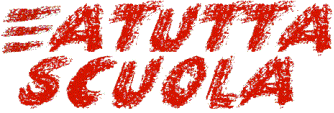PTOF e integrazione degli alunni stranieri
27 Gennaio 2019

Friedrich Hölderlin
27 Gennaio 2019Il compito consiste nel creare un database per un rivenditore di auto usate.
1. Apri Microsoft Access
2. Crea un nuovo database, salvandolo come: “esam02.mdb”
3. Crea una tabella, con 7 campi usando caratteri appropriati, distinguendo il tipo di informazioni
(testo, numeri, date, ecc.) e assegnando appropriate dimensioni a ciascun campo.
I campi da creare sono i seguenti:
Modello
Marca
Anno di Immatricolazione
Km percorsi
Colore
Foto
Prezzo
4. Salvare la tabella come “Auto usate”, inserendo un campo chiamato “ID”, settato
come chiave primaria
5. Modifica in verde il colore di sfondo della tabella
6. Cambia il tipo di carattere, settandolo come Times New Roman
7. Imposta il testo in Grassetto e Corsivo, quindi chiudi la tabella salvando i cambiamenti apportati
8. Creare una maschera, utilizzando tutti campi della tabella “Auto usate”
9. Inserire nella maschera il logo dell’azienda. Il file grafico “logo.bmp”, si trova nella cartella
“esercizi” del CD Rom.
10. Modificare il colore di sfondo della maschera, selezionandone uno che si abbina bene a
quelli del logo.
11. Modificare le dimensioni del campo “Foto”, sapendo che deve contenere immagini con le
seguenti dimensioni: 5 cm di larghezza e 3 cm di altezza
12. Cambiare l’ordinamento della tabul’azione dei campi, come quello seguente:
1) Marca
2) Modello
3) Km percorsi
4) Anno di Immatricolazione
5) Prezzo
6) Colore
7) Foto
8) ID
13. Salvare la maschera come: “Auto Usate”
14. Inserire, tramite la maschera, i seguenti record:
| Marca | Modello | Km percorsi | Anno di Immatricolazione | Prezzo |
| ZZZ | QW | 48923 | 1/1/1997 | ? 21347,12 |
| ZZZ | QW | 54894 | 1/1/1996 | ? 16732,90 |
| ZZZ | AS | 18934 | 3/4/2000 | ? 10372,64 |
| SSS | VC | 47398 | 4/5/1999 | ? 26391,00 |
| SSS | VC | 29475 | 18/7/2000 | ? 34609,29 |
15. Inserire, tramite la maschera, nel campo “Foto” di tutti i record il file: “foto.bmp”; presente
nel CD Rom all’interno della cartella “Esercizi”
16. Aprire la tabella “Auto usate”
17. Nella tabella, nascondere i campi: “Colore” e “Foto”
18. Nella tabella, cambiare il nome del campo “Anno di Immatricolazione”, come “Anno Immat/ne”
19. Chiudere la tabella e la maschera, salvando i cambiamenti apportati
20. Estrai tutti i record relativi alla marca ZZZ
21. Salva l’interrogazione come “Marca ZZZ”
22. Estrai tutti i record in cui il prezzo è minore di ? 20.000
23. Salva l’interrogazione come “Modelli con costo inferiore a 20000 Euro”
24. Crea una query, salvandola come “trova in base a data”; utilizzando tutti i campi della
tabella “Auto usate”.
25. Indicizzare la query “trova in base a data”, rispetto al campo “Anno Immat/ne”
26. Crea un rapporto, salvandolo come: “Elenco auto usate”, utilizzando tutti i record della
tabella “Auto usate”
27. Crea un rapporto, salvandolo come: “Valore auto usate”, raggruppando i dati in base al
campo “Marca” ed effettuando la somma dei dati inseriti nel campo “Prezzo”.
28. Chiudere tutti gli oggetti del database aperti
29. Chiudere il database
30. Chiudere Microsoft Access